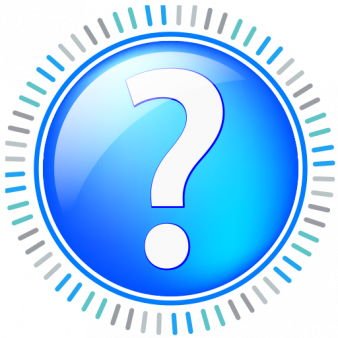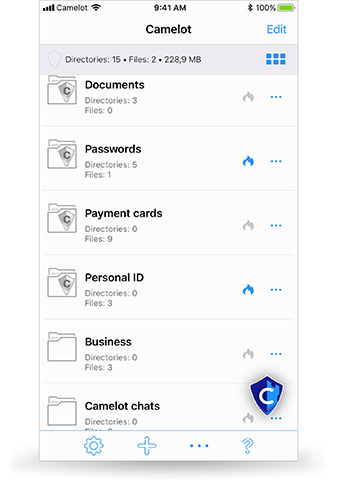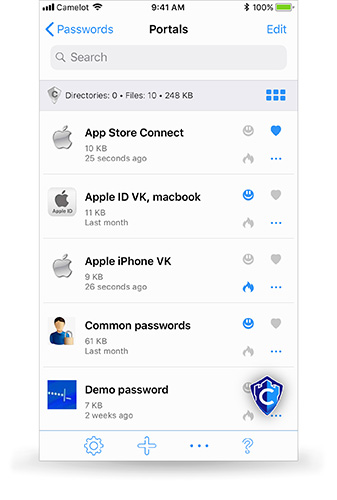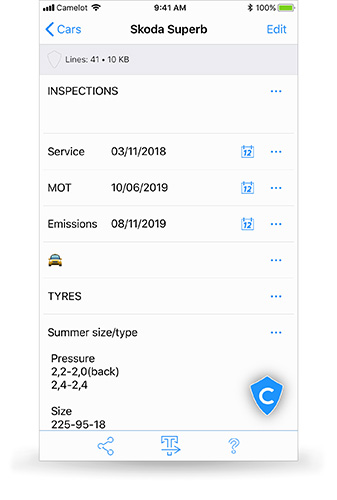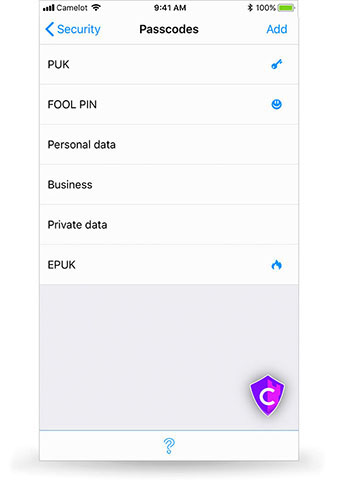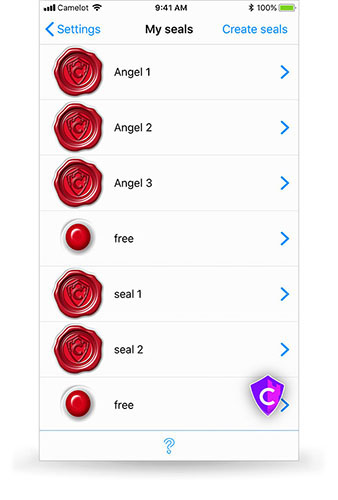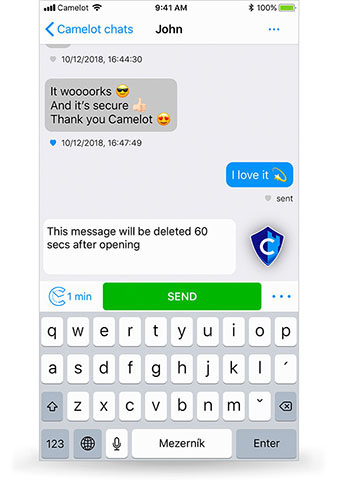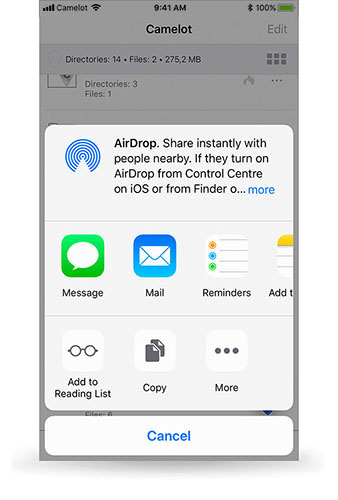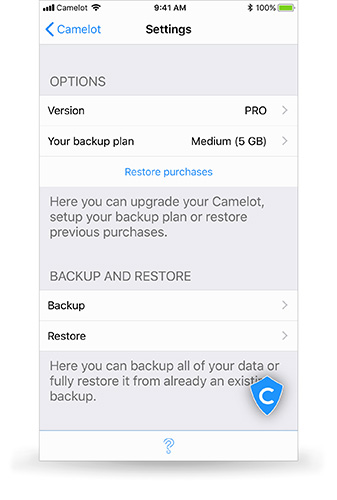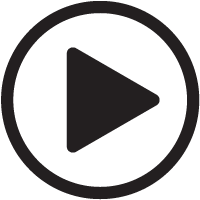Nevíte si rady? Tady najdete nejčastěji kladené otázky a jejich řešení…
Nejčastější otázky
Už se nemusíte bát nechat
váš mobil o samotě
Nevíte si rady? Tady najdete nejčastěji kladené otázky a jejich řešení…
Snad vám to pomůže pochopit některé funkce Camelotu.
Filozofie
Architektura?
- Data jsou ukládány v souborech.
- Každá soubor se skládá z komponent.
- Komponenta je řádek v souboru a může nabývat různých datových typů (text, datum, číslo, heslo,…).
- Soubory jsou ukládány do adresářů.
- Adresáře tvoří hierarchickou strukturu, kterou si uživatel organizuje sám.
- Adresář může být chráněné Passcodem (privátní zóna) nebo nechráněné (veřejná zóna).

Jak se aplikace ovládá?
- Přechod mezi zónami se ovládá pomocí loga Camelotu v pravém dolním rohu obrazovky.
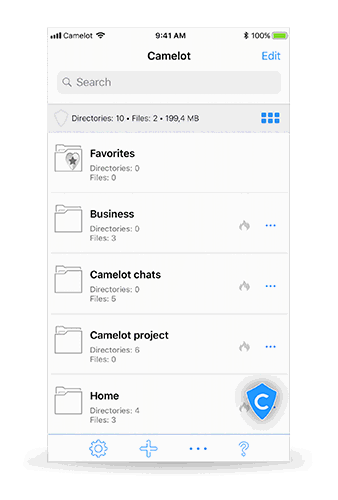
Práce s adresáři
Jak vytvořím adresář?
- Použijte ikonu „+“ v dolní části obrazovky.
Jak změním veřejný adresář na privátní a obráceně?
- Zadejte Passcode, klepněte na „…“ na řádku s adresářem a zvolte Vlastnosti.
Proč nemůžu vytvořit privátní adresář?
- Nejste přihlášen pomocí Passcodu (klikněte na logo Camelot).
- Příznak privátní lze nastavit jen u těch adresářů, které jsou v základním adresáři.
Proč nevidím adresář, který jsem určitě založil?
- Předpokládáme, že jste ho nesmazal.
- Přihlaste se pomocí Passcodu, pod kterým jste jej založil a zobrazí se všechny jeho adresáře a soubory.
Zadal jsem Passcode, ale pořád nevidím všechny soubory, které tam MUSÍ být
- Možná jsou označené jako FOOL PIN protected.
- Podržte logo Camelotu a zadejte FOOL PIN.
Mám více Passcodů. Jak zobrazit současně všechny data, které v Camelotu mám?
- Přihlaste se pomocí PUK.
- Zadejte Fool PIN a uvidíte i skryté soubory.
Jak přesunu privátní adresář pod jiný Passcode?
- Přesuňte ho do hlavního adresáře („…“ – Vyjmout – Vložit).
- Zvolte Vlastnosti adresáře a označte ho jako veřejný.
- Přihlaste se jiným Passcodem.
-
- Vyberte Vlastnosti adresáře a označte jak privátní
- Můžete ho taky přesunout do jiného privátního adresáře (Vyjmout -Vložit).
Poznám nějak, pod kterým Passcodem byly konkrétní adresáře/soubory vytvořeny?
- Jediná cesta je, že se musíte přihlásit postupně všemi Passcody, abyste zjistil, které data pod nimi uvidíte.
Co obsahuje Adresář Oblíbené?
- Tady se zobrazují soubory s příznakem Oblíbené.
- Poznámka: Zohledňuje se, jestli uživatel zadal Passcode a ev. FOOL PIN.
Co znamená „E-PUK protected“?
- Všechny adresáře, které mají tento příznak budou při použití E-PUK smazány.
Práce se soubory
Co jsou šablony?
- Šablona je soubor s předdefinovanou strukturou.
Jak zkopíruju strukturu jednoho souboru do druhého?
- V daném souboru klepněte na „…“ u dané a vyberte „Klonovat“.
Jak přesunu soubor do jiného adresáře?
- Klepněte na „…“ řádku se souborem a vyberte „Vyjmout“.
- Přejděte do cílového adresáře, klepněte na „…“ a zvolte Vložit.
Jak vyhledám soubor?
- Jste v režimu zobrazení adresářů a souborů.
- Potáhněte seznam směrem dolů tak, až se zobrazí okénko „Hledat“ a zadejte hledané slovo.
- Zobrazí se všechny soubory, které v názvu nebo i ve vlastním obsahu mají tento výraz
Jaký je rozdíl mezi kopírovat a klonovat?
- Kopírování vytvoří duplikát daného souboru – strukturu i data.
- Klonování vytvoří prázdný soubor se stejnou strukturou komponent.
Jak přiřadit k souboru ikonu/obrázek?
- Přidejte v souboru komponentu obrázek.
- Poznámka: obrázků může být v daném souboru i více. V seznamu se zobrazuje vždy ten, který je ve struktuře souboru jako první.
Jak smažu soubor?
- Máte soubor otevřená: zvolte Upravit a v dolní liště je ikona Smazat.
- Jste v seznamu souborů: Klepněte na „…“ u daného souboru a vyberte Smazat.
Jak importovat dokument?
- Příklad: někdo Vám pošle mailem DOC, XLS, PPT, PDF.
- Podržte na daném dokumentu v mailu,… prst dokud se neobjeví systémové okno.
- Najděte ikonu s Camelotem a poklepejte na ni.
- V hlavním adresáři se vytvoří soubor obsahující tento dokument.
Jak importovat hromadně obrázky a videa
- Otevřete si adresář, kam chcete importovat a zmáčkněte „+“.
- Vyberte Galerie obrázků.
- Po dokončení importu si vyberte, jestli dané obrázky mají být z Galerie vymazány, či nikoliv.
- Poznámka: mobil smazané obrázky přesune do svého koše. Ty musíte vymazat ručně.
Jak vyfotím fotografii přímo do souboru?
- Zmáčkněte ikonku „+“ a zvolte Kamera.
Co znamená „E-PUK protected“?
- Všechny soubory, které mají tento příznak budou při použití E-PUK smazány.
Práce s komponentami
Co je komponenta?
- Každý soubor se skládá z jednotlivých řádků – komponent.
- Každá komponenta může být různého typu (text, číslo, datum, heslo, apod.).
Jak změním pořadí komponent v souboru?
- V daném souboru klepněte na Upravit.
- Podržte prst na ikoně vpravo a přesuňte komponentu.
Jak přejmenuju název komponenty (řádek v souboru)?
- Soubor – Upravit, klepněte na ikonu „…“ v pravé části komponenty a vyberte „Přejmenovat“.
Jak nastavím notifikaci?
- U komponenty typu datum je možné nastavit upozornění, kdy se má Camelot zobrazit notifikaci na displeji mobilu.
- Po kliknutí na upozornění se otevřete tento soubor.
- Čas notifikace je napevno nastaven na 10:00 daného dne.
- Poznámka 1: Notifikace se zobrazují z bezpečnostních důvodů pouze u souborů umístěných ve veřejné zóně.
- Poznámka 2: Událost si můžete uložit i do kalendáře, tam si čas upozornění můžete nastavit jakýkoliv.
Jak u mobilního čísla a emailu vybrat z mých kontaktů v telefonu?
- Klepněte na „…“ a zvolte Vybrat ze seznamu.
Bezpečnostní zóny a Passcody
O bezpečnostních zónách a Passcodech více ZDE
Jak vytvořím první Passcode - PUK?
- Klikněte na logo Camelotu.
Jak vytvořím další Passcode / FOOL PIN
- Musíte být přihlášen jako PUK.
- Nastavení-Security –Passcody.
- Klepněte na Přidat.
- Má to být FOOL PIN? Zapněte tlačítko
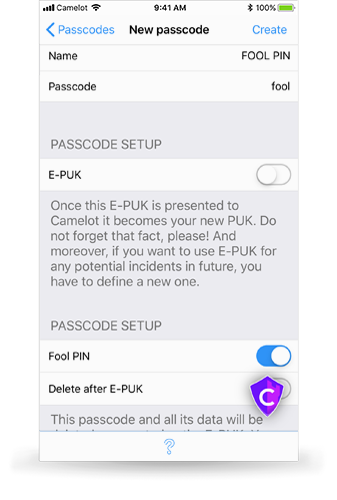
Jak si změním Passcode?
- Přihlaste se pomocí Passcode.
- Nastavení-Security.
- Při přihlášení pomocí PUK můžete změnit jakýkoliv passcode
Jak poznám podle loga Camelotu ve které zóně jsem?
- Veřejná zóna
- Veřejná zóna včetně souborů chráněných FOOL PIN
- Privátní zóna Passcodu
- Privátní zóna Passcodu včetně souborů chráněných FOOL PIN
- V případě použítí PUK (nebo E-PUK) má logo barvu fialovou
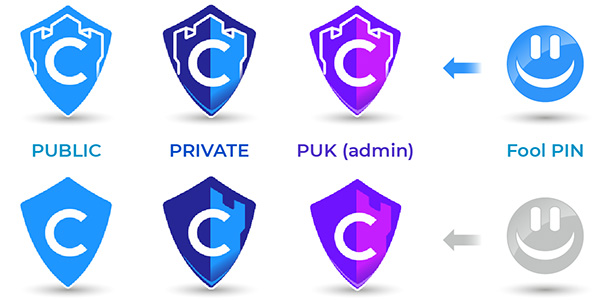
Jak se přepínat mezi privátními zónami?
- Přihlášení do privátní zóny
- Podržte logo Camelotu a zadejte požadovaný Passcode.
- Úprk z privátní oblasti
- Klepněte na logo Camelotu.
- Zadání FOOL PIN
- Podržte logo Camelotu (i když jste přihlášen pomocí Passcodu).
- Zadejte FOOL PIN.
Jak se rychle odhlásím z privátní zóny?
- Klepněte na logo Camelotu.
Můžu použít biometriku pro přihlášení?
- Ano, ale jen pro jeden z Passcodů.
Ukládat či neukládat PUK do iOS klíčenky?
- Záleží na tom, jak moc jste nedůvěřiví vůči svému okolí a potencionálním útočníkům.
- Doporučujeme nejdřív pochopit systém zabezpečení.
Nemůžu se přihlásit pomocí PUK
- Možná jste použil E-PUK, tak PUK má teď stejnou hodnotu jako měl E-PUK. Původní E-PUK přestal existovat, musíte si jej znovu vytvořit.
Zapomněl jsem PUK
- Jediná cesta zpět jsou strážní andělé.
Co znamená access alert?
- Každý neplatný pokus o zadání Passcodu je evidován.
- V Nastavení – Zabezpečení – Kronika si je můžete pod PUKem všechny prohlédnout.
- O každém neplatném pokusu budete po přihlášení PUK informován díky našemu udavači J
Jak konfigurovat Camelot, aby to bylo neprůstřelné?
- Pokud myslíte opravdu na všechny varianty nebezpečí:
- PUK zadávejte jen ručně (ne biometrie).
- Pro běžný Passcode, kde nehrozí smrtelné nebezpečí si klidně zvolte nějakou biometrickou metodu.
- Data, které nesmí za žádnou cenu nikdo jiný vidět uložte pod jiný Passcode a ten označte jako E-PUK protected – a nezapomeňte si E-PUK vytvořit. (sice se vše citlivé vymaže, ale máte přeci zálohu).
- Fool PIN je jen takový filtr (ale užitečný).
- Využijte Strážné anděly. Můžou to být vaši nejlepší kamarádi, ale taky Váš další mobil dobře schovaný, nebo jen papíry s pečetěmi. Ale taky jejich kombinace.
Strážní andělé
Můžu již použitou pečeť poslat někomu jinému?
- Ano, ale nejdřív ji zneplatněte, pokud opravdu nechcete, aby byla na dvou místech současně.
- Poznámka: kopie pečeti není další pečeť. Je to pořád jen klon.
Kolik pečetí potřebuju?
- Minimálně 2, ale lepší je využít větší počet (4-5). Maximálně jich můžete distribuovat 12.
Jak vybrat minimální počet pečetí, které se musí sejít?
- To záleží na Vás. Větším počtem zmenšujete riziko, že Vás někdo není momentálně k dispozici nebo nenávratně zmizí.
- Doporučení: Rozumná varianta je alespoň 2 ze 4 (uložit 4 pečetě a definovat minimum potřebných na 2), nebo 3 z 5.
Kam uložit pečetě?
- Dát lidem, kterým opravdu věřím (předání mail, SMS, Viber, WhatsApp, etd.).
- Vytisknout na papír a uložit na různá bezpečné místa pro případ potřeby (jeden doma, druhý v práci, třetí v trezoru, čtvrtý v bance).
Jak můžu načíst předložené pečeti?
- Klepněte na Camelot, a pak klepněte na pečeť v přihlašovacím okně.
Jak můžu dělat někomu anděla?
- Uložte si ji do svého Camelotu a v případě potřeby mu ji pošlete. Zachráníte ho tak.
Může můj strážný anděl vidět moje data?
- Nemůže, pokud mu je sám neukážete.
- S pečetí má jen část tajemství, které může můj Camelot otevřít. Klíčů k otevření se musí sejít víc (pokud je Minimum > 1).
Chat
Jak to funguje?
- V Camelotu je možné vytvořit speciální kartu určenou pro zabezpečenou komunikaci mezi dvěma osobami. Funguje to podobně jako jiné messengery, ale z bezpečnostních důvodů zde není implementovaná notifikace jako u jiných messengerů.
- Odesílatel vidí, že zpráva byla přijata na server a následně kdy si ji příjemce otevřel.
Jak zjistím, že mám novou zprávu?
- Uživatel otevře Camelot, který si sáhne do schránky na serveru, aby zjistil, jestli nemá nějakou zprávu. Pokud ano, tak se zobrazí hláška. Pokud má uživatel kartu v privátní zóně, musí být přihlášený pod daným passcodem, jinak se to nedozví. Jde přeci o vaši bezpečnost.
- V chatu, ve kterém je nepřečtená zpráva se znak „C“ v logu zobrazuje červeně.
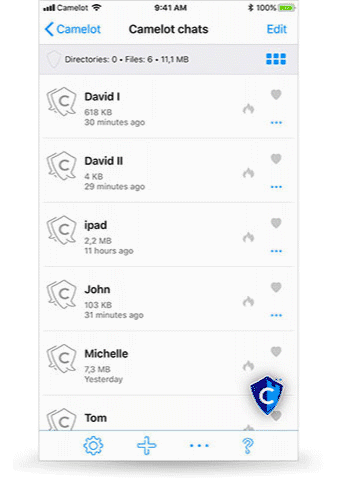
Jak vytvořím chat?
- Podobně jako každý jiný soubor. Jen místo Soubor vyberte Chat.
Jak se spáruju s druhou osobou?
- Aby dva lidé mohli spolu komunikovat, je nutné si nejdříve vyměnit nějaké tajemství (veřejné klíče), které se postará o tom, aby se do komunikace nikdo nedostal. K tomu se využívají QR kódy. Jednoduše si ukažte své QR kódy a můžete začít komunikovat. S jednou osobou můžete mít více chatů. Např. jeden ve veřejné zóně, druhá v privátní oblasti.
Kde najdu chatovací kartu?
- Karta s chatem může být umístěna jak v privátní, tak i veřejné zóně. Záleží jen na vás. Pracujete s ní podobně, jako s ostatními soubory.
Co všechno chat umí navíc?
- Na rozdíl od jiných messengerů si můžete označovat vybrané zprávy jako Oblíbené (podržte chvíli danou zprávu/obrázek) a zobrazit si v daném chatu jen tyto.
- Můžete vyhledávat konkrétní text.
- Přesouvat chat do jiných adresářů v rámci Camelotu.
Sdílení (výměna dat)
Jak funguje sdílení dat?
- Data jsou předávána přes Camelot server.
- Odesílatel
- U daného souboru/adresáře nebo vybraných klepněte na „…“ a zvolte Sdílení.
- Vyberte komunikační kanál (iMessage, SMS, Viber, WhatsApp).
- Camelot získá od serveru ID zásilky, který je zaslán příjemci.
- Odesílatel
- Příjemce
- Příjemce obdrží ID zásilky (link na server).
- One click import
- iMessage, Viber, WhatsApp nativně umožňují vyzvednout zásilku pouhým kliknutím na link přímo ze zprávy.
4. Načtení identifikátoru.
- Některé aplikace zobrazí (Messanger, Skype) pouze zobrazí webovou stránku s ID (v čitelné podobě nebo QR kód).
- Příjemce si otevře požadované místo v Camelotu, kam si data chce nahrát a zmáčkne „+“.
-
- Import pomocí identifikátoru – jen přepište číslo kódu (ručně/Copy-Paste).
- Import pomocí QR kódu – (spustí se kamera).
Proč mi nejde načíst, co mi někdo poslal?
- Data jsou narušena.
- Už ho možná mám (musím jej nejdřív vymazat).
Nastavení
Jak si změním barevné schéma aplikace-skin?
- Nastavení-Pozadí.
Jak dostat aplikaci do původního nastavení?
- Nastavení-Reset Camelot.
- Všechna data včetně Passcodů budou vymazána.
Co je access log?
- Každý neplatný pokus o zadání Passcodu je evidován.
- Nastavení – Zabezpečení – Access log: zde si můžete všechny neúspěšné pokusy prohlédnout.
- Poznámka 1: musíte být přihlášen pomocí PUK.
- Poznámka 2: pokusy nelze vymazat, smažou se samy po 30 dnech.
- Poznámka 3: v kronice rovněž uvidíte, pokud se změnil nějaký passcode.
Jaký je rozdíl ve verzích?
- FREE
- Neomezený počet souborů ve veřejné zóně
- Můžete mít až 10 komponent (řádků) v jednom souboru
- Můžete si vytvořit 2 passcody a pod každým mít uložených 10 souborů na otestování práce s privátními oblastmi
- Nelze vytvořit chatovací kartu
- Obsahuje reklamní banner, který si ale můžete za symbolický poplatek vypnout.
- PRO
- Neomezená veřejná i privátní zóny
- Neomezený počet komponent v souboru
- Neomezený počet passcodů
- Neomezený počet privátních chatů
- CLOUD BACKUP
- Vaše data jsou uloženy jen ve vašem mobilu, ale je možné zálohovat na CAMELOT cloud.
- CAMELOT server nabízí možnost ukládat „pekelně“ zašifrované data na dobu 90 dní. Můžete ho využít pro jednorázový přenos dat na jiný telefon anebo zálohovat pravidelně. Každá záloha přepíše tu starou
Jak se zbavit reklamy?
- Camelot Vás minimálně omezuje, pokud Vám stačí si ukládat data jen ve veřejné zóně a používáte ho tedy zdarma. Děkujeme, že chápete, když musíme pokrýt naše náklady na vývoj a provoz, a tudíž jsme implementovali do aplikace malé reklamní bannery. Pokud Vás ruší, můžete si je v Nastavení za symbolický poplatek vypnout.
- Pokud si zakoupíte PRO verzi, reklama bude odstraněna.
Záloha
Co obsahuje záloha?
- Z Nastavení je možné bezpečně zálohovat data na náš Cloud.
- Zálohují se všechna data včetně struktur, Passcody i nastavení zabezpečení.
- DŮLEŽITÉ
- Číslo zálohy pečlivě uschovejte. Můžete si ho poslat třeba e-mailem. U zálohy je na to tlačítko.
- Heslo si zapamatujte! V nejhorším případě můžete ale využít i své Strážné anděly a jejich pečetě.
Jak můžu zálohovat?
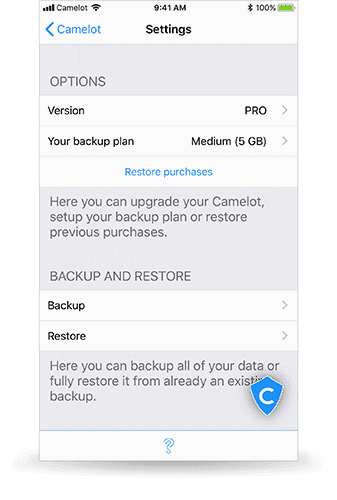
- Záloha je mimo systémových mechanismů zabezpečena pomocí zálohovacího hesla.
- Heslo volte komplikované, data jsou vaše největší bohatství!
- V Nastavení vyberte Zálohování
Jak dlouho vydrží záloha na serveru?
- 90 dní od jejího pořízení, pak je vymazána. Zálohujte pravidelně, vyhnete se tak nepříjemnostem a svá data budete mít neustále aktuální.
Mám nový telefon. Jak přenesu data ze starého mobilu?
- Stáhněte si do nového zařízení Camelot a obnovte data ze zálohy. Ta obsahuje všechna data i Passcody. Můžete s Camelotem okamžitě pokračovat tam, kde jste skončili.
Co když zapomenu heslo k záloze?
- Požádejte své Strážné anděly. Pomocí jejich pečetí dokážete taky obnovit svou zálohu. A máte další důvod, proč je používat 🙂